「Googleスライドで円グラフを作りたいけれど、難しそう…」と感じていませんか?でも安心してください。今回は、パソコンやスマホが苦手な方でも、手順を追って簡単に円グラフを作成できる方法をご紹介します。これを読めば、プレゼン資料や報告書で「このグラフ、わかりやすいね!」と言われること間違いなしです。
Googleスライドで円グラフを作るための準備
まずは、円グラフを作るための準備をしましょう。
Googleスライドを開く
パソコンやスマホでGoogleスライドを開き、新しいプレゼンテーションを作成します。
データを入力する
円グラフにしたいデータを入力します。例えば、以下のようなデータを入力してみましょう。
| 果物 | 数量 |
|---|---|
| りんご | 30 |
| みかん | 20 |
| バナナ | 50 |
このデータをもとに円グラフを作成します。
円グラフを作成する手順
次に、実際に円グラフを作成してみましょう。
データを選択する
先ほど入力したデータをマウスでドラッグして選択します。
グラフを挿入する
画面上部のメニューから「挿入」をクリックし、「グラフ」を選択します。その中から「円グラフ」を選びます。
グラフの種類を変更する
初期設定では円グラフ以外のグラフが表示されることがあります。その場合は、グラフをクリックして「グラフエディタ」を開き、「設定」タブから「円グラフ」を選択します。
グラフをカスタマイズする
グラフの色やラベルを変更したい場合は、「カスタマイズ」タブから設定を変更できます。例えば、スライスのラベルを「値」にすると、各部分に数値が表示されます。
グラフをスライドに挿入する
設定が完了したら、「インポート」ボタンをクリックして、グラフをスライドに挿入します。
円グラフを使うときのポイント
円グラフを使うと、データの割合を視覚的にわかりやすく伝えることができます。以下のポイントに注意しましょう。
円グラフを使う場面の例
円グラフは、以下のような場面で効果的です。
- アンケート結果の集計
- 売上や支出の割合の比較
- 市場シェアの分析
円グラフを使うときの注意点
円グラフを使う際は、以下の点に注意しましょう。
- 項目が多すぎると、グラフが見づらくなるので注意しましょう。
- 割合がほぼ同じだと、差がわかりにくくなることがあります。
よくある質問や疑問
Q1: スマホでも円グラフは作れますか?
はい、スマホでもGoogleスライドを使って円グラフを作成できます。操作はパソコンとほぼ同じですが、画面が小さいので、タップ操作に慣れるまで少し時間がかかるかもしれません。
Q2: 作成した円グラフのデータを変更したい場合はどうすればいいですか?
円グラフを作成した元のスプレッドシートを開き、データを変更します。その後、Googleスライドに戻ると、グラフの右上に「更新」ボタンが表示されるので、それをクリックすると最新のデータが反映されます。
Q3: 円グラフの色やデザインを変更できますか?
はい、「カスタマイズ」タブからグラフの色やデザインを変更できます。例えば、スライスの色を変更したり、ラベルの位置を調整したりできます。
今すぐ解決したい!どうしたらいい?
いま、あなたを悩ませているITの問題を解決します!
「エラーメッセージ、フリーズ、接続不良…もうイライラしない!」
あなたはこんな経験はありませんか?
✅ ExcelやWordの使い方がわからない💦
✅ 仕事の締め切り直前にパソコンがフリーズ💦
✅ 家族との大切な写真が突然見られなくなった💦
✅ オンライン会議に参加できずに焦った💦
✅ スマホの重くて重要な連絡ができなかった💦
平均的な人は、こうしたパソコンやスマホ関連の問題で年間73時間(約9日分の働く時間!)を無駄にしています。あなたの大切な時間が今この悩んでいる瞬間も失われています。
LINEでメッセージを送れば即時解決!
すでに多くの方が私の公式LINEからお悩みを解決しています。
最新のAIを使った自動応答機能を活用していますので、24時間いつでも即返信いたします。
誰でも無料で使えますので、安心して使えます。
問題は先のばしにするほど深刻化します。
小さなエラーがデータ消失や重大なシステム障害につながることも。解決できずに大切な機会を逃すリスクは、あなたが思う以上に高いのです。
あなたが今困っていて、すぐにでも解決したいのであれば下のボタンをクリックして、LINEからあなたのお困りごとを送って下さい。
ぜひ、あなたの悩みを私に解決させてください。
まとめ
Googleスライドで円グラフを作成するのは、思っていたよりも簡単でしたね。データを入力して、挿入メニューから円グラフを選ぶだけで、視覚的にわかりやすいグラフが完成します。さらに、グラフの色やラベルをカスタマイズすることで、より魅力的なプレゼン資料を作成できます。
他にも疑問やお悩み事があれば、お気軽にLINEからお声掛けください。あなたのプレゼン資料作成をサポートします!


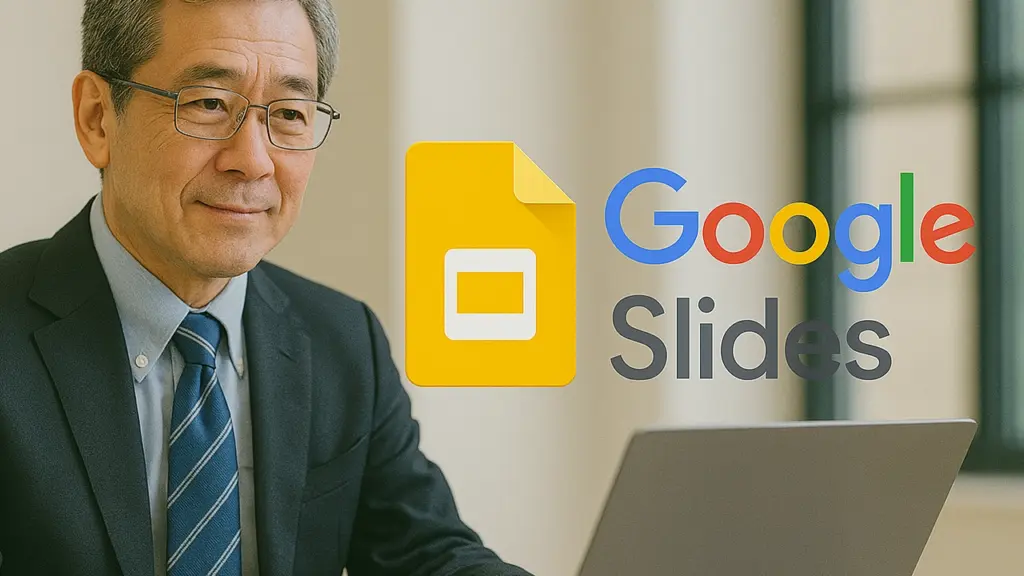



コメント